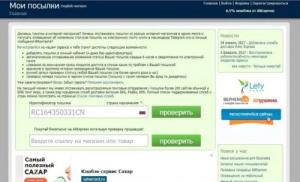Определение модели Mac. Модельный ряд MacBook Pro Как узнать дату выпуска macbook pro
В нашей группе социальной сети ВКонтакте поступило несколько отзывов о статье и просьб написать подобную инструкцию о том, как проверить MacBook перед покупкой с рук. Что ж, спрашивали - отвечаем 🙂 Подробнее о том, как правильно проверить MacBook перед покупкой, в данном материале.
Проверить macbook или macbook pro который Вы собираетесь купить, можно в наших сервисных центрах:
Как проверить MacBook? Основные моменты
Выбирая для покупки не новый компьютер, ранее бывший в употреблении у другого владельца, будьте готовы, что Вам придется потратить некоторое количество своего времени и сил на выбор. Покупая первый попавшийся понравившийся вариант, Вы рискуете в дальнейшем с ним помучаться, если компьютер будет иметь какие-то дефекты, серьезно сказывающиеся на работе. Поэтому для начала дадим несколько рекомендаций, как проверить MacBook при первом осмотре и на что стоит обратить особое внимание.
Внешний осмотр и оценка состояния корпуса.
Внимательно осмотрите корпус макбука со всех сторон. В идеале на нем не должно быть каких-либо последствий падения или механического падения (сколы, вмятины и т.д.). Особенно внимательно присматривайтесь к боковым граням топкейса (нижней части ноутбука) и металлу по периметру крышки дисплея. По статистике при падениях или ударах именно эти части страдают чаще всего.
Перевернув ноутбук, осмотрите и нижнюю часть корпуса. Убедитесь в том, что крепежные винты нижней крышки стоят на своих местах, а резиновые ножки также все на месте.
Проверка MacBook по серийному номеру.
На официальном сайте Apple по серийному номеру компьютера можно проверить MacBook на предмет наличия актуальной гарантии, а также выявления точной модели устройства. Естественно, указанная на сайте модель должна полностью соответствовать информации на коробке от компьютера (если она есть) и данных о конфигурации макбука, посмотреть которую можно внутри операционной системы MacOS после включения.
Включение компьютера и оценка скорости загрузки операционной системы.
Включите компьютер и оцените скорость загрузки операционной системы. Для MacBook с жестким диском средняя скорость загрузки чистой MacOS, в зависимости от версии системы, должна составлять от 40 до 90 секунд; модели, оснащенные SSD, должны загружаться значительно быстрее (от 5-8 до 20-25 секунд).
Если время загрузки значительно превышает эти цифры, стоит задуматься. Вполне вероятно, что в дальнейшем могут "всплыть" проблемы с установленным накопителем (особенно актуально для ноутбуков, которые выпущены до 2012 года и оснащены жестким диском, а не SSD).
Подробное ознакомление с конфигурацией MacBook.
После того, как компьютер будет включен, стоит проверить MacBook подробнее, ознакомившись с информацией о компьютере внутри MacOS. Для этого Вам нужно нажать на логотип Apple с левой стороны верхней панели и выбрать пункт "Об этом Mac". На первом экране системного окна можно увидеть информацию о центральном процессоре, количестве оперативной памяти и видеочипе. Для моделей со встроенной графикой и дополнительной видеокартой, переключение между которыми происходит автоматически в зависимости от нагрузи, будет отображаться название чипа, использующегося в данный момент. Нажав на кнопку "Отчет о системе" можно получить более подробную информацию о конфигурации компьютера и установленных компонентах.
Проверка батареи и зарядки устройства
Нажав на значок аккумулятора с правой стороны верхнего сайдбара, можно увидеть текущий уровень заряда батареи, а также получить краткую информацию встроенной системы диагностики о её состоянии. Индикация состояния аккумулятора системы диагностики MacOS может быть такая:
- "Нормальное" - аккумулятор исправен и работает корректно.
- "Скоро нужна замена" - аккумулятор работает корректно, но его ёмкость уменьшилась.
- "Требуется замена" - ёмкость аккумулятора и, как следствие, время автономный работы компьютера значительно уменьшилась и в скором времени может потребоваться его замена.
- "Требуется обслуживание" - аккумулятор неисправен, либо ёмкость его достигла критически низкого значения. В таких случаях требуется замена аккумуляторной батареи.
Заглянув еще раз в "Отчёт о системе" в разделе "Электропитание" можно получить более развернутую информацию о состоянии батареи, включая её актуальную ёмкость. Естественно, если состояние батареи плохое, стоит задуматься о целесообразности покупки такого компьютера.
Подключите кабель блока питания MagSafe или USB-C для проверки корректного заряда ноутбука. При подключении провода MagSafe, на нем должен загореться оранжевый индикатор (если батарея набирает заряд), либо зеленый индикатор (только в тех случаях, когда батарея полностью заряжена). Если внутри системы уровень заряда батареи не полный, а индикатор MagSafe горит зеленым, то либо блок питания работает некорректно, либо MacBook может иметь проблемы с батареей или компонентами цепи питания.
Проверка работоспособности дисплея.
Внимательно присмотритесь к изображению на экране на предмет целостности матрицы и наличия битых пикселей. По всей площади не должно быть засветов дисплея или черных пятен на нём. Проверить MacBook на битые пиксели наиболее качественно можно, выбрав однотонный черный цвет в качестве заставки рабочего стола.
Проверка отсутствия установленных паролей и учетной записи iCloud.
Зайдите в "Системные настройки" (иконка серого цвета с шестеренками) и выберите пункт "iCloud". Там не должно быть прописано никаких учетных записей. Проверить наличие пароля администратора можно, зайдя в пункт "Пользователи и группы" там же в "Системных настройках". Нажав изменить пароль и введя пустой пароль в качестве текущего, Вы не должны получить сообщений о том, что текущий пароль не верен.
Проверка пароля прошивки.
Установка пароля прошивки блокирует возможность загрузки MacBook с любого внутреннего или внешнего накопителя, за исключением того, который был выбран в качестве загрузочного на момент установки пароля. Не зная пароля прошивки, пользователь не сможет ни переустановить операционную систему, ни загрузиться с внешнего накопителя в случае необходимости.
Чтобы проверить, не установлен ли на макбуке пароль прошивки, выключите компьютер, а затем включите его, зажав и удерживая клавишу "Alt". Если пароля прошивки нет, перед Вами должен загрузиться экран с выбором вариантов загрузки. Если же пароль установлен, Вы увидите соответствующий экран и поле ввода пароля.
Если Вы хотите купить MacBook, на котором установлен пароль прошивки, с рук, а продавец не может Вам его предоставить, категорически не рекомендуем приобретать такой компьютер. Снятие пароля прошивки - процедура долгая и трудоёмкая. При этом сделать её в большинстве случаев можно только через официальные сервисы компании Apple, предварительно доказав, что ноутбук принадлежит именно Вам.
Проверка работоспособности беспроводных интерфейсов и внешних портов.
Когда компьютер запущен и операционная система загружена, проверьте работу Wi-Fi и Bluetooth, попытавшись, соответственно, подключиться к какой-либо беспроводной сети и создать соединение между сторонним устройством и макбуком посредством подключения Bluetooth.
Проверьте работоспособность всех внешних портов USB, Thunderbolt, выхода/входа аудио, слота для карты памяти и работы оптического привода (для моделей, оснащенных данными интерфейсами).
Тестирование видеочипа и процессора при работе под нагрузкой.
Некоторые модели MacBook имеют слабое место в виде возможного выхода из строя видеочипа, либо некорректного переключения между встроенной графикой и дополнительной видеокартой. Поэтому при покупке компьютера с рук рекомендуем проверить MacBook, как он отрабатывает обработку и прорисовку графики.
Из общедоступных средств, не подразумевающих запуск графических тестов, отлично подойдет, например, воспроизведение видео с YouTube в разрешении HD или FullHD. Запустите видео, после 5-7 минут воспроизведения несколько раз сверните/разверните окно браузера с запущенным роликом, поперемещайте окно в разных направлениях. Если на экране появляются артефакты, полосы или картинка рассыпается на квадраты, вполне может быть, что у этого макбука есть или в самой ближайшей перспективе могут быть проблемы с видеочипом.
Если же во время этих действий, компьютер неожиданно перезагрузится или зависнет, рекомендуем отказаться от сомнительной покупки и потратить время для поиска другого варианта.
Проверка работы трекпада и клавиатуры.
Проверьте, что все клавиши на клавиатуре нажимаются чётко, без залипания и задержки. Запустите любое приложение с возможностью ввода текста и проверьте корректную работу всех клавиш клавиатуры. Если во время печати Вы заметите, что клавиши имеют разный ход, слышится хруст или треск при нажатии на клавиши, вполне может быть, что на клавиатуру ранее была пролита жидкость. В таком случае, даже если все клавиши работают, в перспективе можно "попасть" на замену клавиатуры.
Проверить работу трекпада удобнее всего, запустив браузер и открыв какой-нибудь сайт и немного его полистать, используя различные жесты (подробнее с ними можно ознакомиться, зайдя в "Системные настройки" - "Трекпад"). Сенсорная поверхность должна срабатывать по всей площади трекпада, нажатия должны отрабатываться чётко и без задержек. При нажатии на трекпад также не должно быть постороннего треска или хруста.
Проверка остального функционала.
Чтобы полностью проверить MacBook перед покупкой , после выполнения всех перечисленных выше действий, рекомендуем обратить внимание на работу встроенных динамиков (звук должен быть громким и чистым, без посторонних шумов и тресков), микрофона (запись также не должна трещать и кряхтеть) и камеры. В принципе, всё это можно совместить, запустив встроенное в MacOS приложение PhotoBooth и записав какое-нибудь видео, после чего его посмотреть и послушать 🙂
Проверьте MacBook в сервисном центре!
Если Вы хотите купить компьютер с рук и хотите получить уверенность в том, что Вы делаете правильный выбор, а также полностью проверить MacBook перед покупкой , обращайтесь в наш сервисный центр.
Помимо всех проверок, описанных в статье выше, мастера проведут расширенное тестирование видеочипа, оценят состояние внутреннего накопителя, проверят был ли этот MacBook ранее в ремонте, а также проведут внутренний осмотр с оценкой общего состояния и выявлением возможных повреждений электронных компонентов материнской платы после попадания влаги.
Осмотр и диагностика компьютера будет производиться специалистами, имеющими более 11 лет опыта обслуживания и ремонта компьютеров Apple. А наличие профессионального оборудования и специального программного обеспечения сделают проверку максимальной точной и быстрой.
Хотите купить MacBook с рук, но опасаетесь нарваться на мошенников, либо же просто хотите всё тщательно проверить и быть полностью увереными в покупке? Приходите в гости - будем рады помочь Вам сделать правильный выбор!
Пожалуйста, задавайте Ваши вопросы и оставляйте комментарии под этой статьей. Будем рады Вашим оставленным благодарностям!
Метки: ,
Серийный номер – уникальная комбинация цифр и букв, характеризующая любое устройство Apple, будь то Мак, iPhone, iPod, iPad, а также все производимые Apple аксессуары: кабели, чехлы, переходники и т.п. Хотя серийный номер выглядит как случайная комбинация произвольных символов, это не так. В серийном номере зашифрована информация о месте производства устройства, о годе и неделе его выпуска, а также о модели произведённого гаджета.
Раньше с помощью серийника проще всего было выяснить дату выпуска устройства – достаточно было посмотреть на третий, четвёртый и пятый знаки, которые всегда были цифрами. Третий показывал последнюю цифру года выпуска (например, 8 = 2008 год, 9 = 2009-й), а четвёртый и пятый вместе давали номер недели, на которой выпущено устройство (от 01 до 52). Но такая система действовала лишь в течение первого десятилетия XXI века. С 2010 года Apple начала переходить на новый формат серийных номеров, вместо 11-значных серийников теперь используются 12-значные.
Пример такого нового серийного номера показан выше. Привычных цифр в нём больше нет. Но значит ли это, что год и номер недели больше не получится узнать? Вовсе нет. Правда, по 12-значному серийному номеру сделать это на порядок труднее.
Структура 12-значных серийников Apple такая:
- первые три знака – код фабрики, на которой выпущено устройство. К сожалению, полного перечня этих кодов никто, кроме сотрудников Apple, не знает
- четвёртый знак – код полугодия , в котором выпущено устройство
- пятый знак – код недели выпуска внутри этого полугодия
- шестой, седьмой и восьмой знаки – уникальный для каждого устройства код
- последние четыре знака – код модели, показывающий поколение, объём памяти, цвет, характеристики и т.п.
Нас с вами интересует год и неделя выпуска – но без дополнительной расшифровки их узнать не получится. Смотреть надо на четвёртый и пятый знаки серийного номера. Как мы уже сказали, четвёртый знак кодирует полугодие, причём по очень странной системе – счёт полугодий начинается с 2010 года, а нумерация является буквенной, начиная с буквы C. Буквы E, I, O и U из нумерации исключены. Всего получается 20 букв, т.е. 12-значные серийники Apple будет использовать ровно десять лет, а в 2020-м перейдёт на новый формат (возможно, на 13-значные номера). Соответствие между буквами и годами следующее:

Пятый знак серийника кодирует номер недели выпуска внутри полугодия, как с помощью цифр, так и с помощью букв. Сначала идут цифры с 1 по 9, затем буквы латинского алфавита (за исключением A, B, E, I, O, S, U, Z) – итого 27 возможных значений. Пятый знак нельзя расшифровать без четвёртого: сначала вы должны узнать, в первом или втором полугодии выпущено устройство.

Сложно? Разберём на практическом примере из начала статьи:
DMPJL8QEF18G
Четвёртый знак – J, значит, это второе полугодие 2012 года. Пятый знак – L, с учётом второго полугодия это 43-я неделя 2012-го года.
Справедливые, не завышенные и не заниженные. На сайте Сервиса должны быть цены. Обязательно! без "звездочек", понятно и подробно, где это технически возможно - максимально точные, итоговые.
При наличии запчастей до 85% процентов сложных ремонтов можно завершить за 1-2 дня. На модульный ремонт нужно намного меньше времени. На сайте указана примерная продолжительность любого ремонта.
Гарантия и ответственность
Гарантию должны давать на любой ремонт. На сайте и в документах все описано. Гарантия это уверенность в своих силах и уважение к вам. Гарантия в 3-6 месяцев - это хорошо и достаточно. Она нужна для проверки качества и скрытых дефектов, которые нельзя обнаружить сразу. Видите честные и реальные сроки (не 3 года), вы можете быть уверены, что вам помогут.
Половина успеха в ремонте Apple - это качество и надежность запчастей, поэтому хороший сервис работает с поставщиками на прямую, всегда есть несколько надежных каналов и свой склад с проверенными запчастями актуальных моделей, чтобы вам не пришлось тратить лишнее время.
Бесплатная диагностика
Это очень важно и уже стало правилом хорошего тона для сервисного центра. Диагностика - самая сложная и важная часть ремонта, но вы не должны платить за нее ни копейки, даже если вы не ремонтируете устройство по ее итогам.
Ремонт в сервисе и доставка
Хороший сервис ценит ваше время, поэтому предлагает бесплатную доставку. И по этой же причине ремонт выполняется только в мастерской сервисного центра: правильно и по технологии можно сделать только на подготовленном месте.
Удобный график
Если Сервис работает для вас, а не для себя, то он открыт всегда! абсолютно. График должен быть удобным, чтобы успеть до и после работы. Хороший сервис работает и в выходные, и в праздники. Мы ждем вас и работаем над вашими устройствами каждый день: 9:00 - 21:00
Репутация профессионалов складывается из нескольких пунктов
Возраст и опыт компании
Надежный и опытный сервис знают давно.
Если компания на рынке уже много лет, и она успела зарекомендовать себя как эксперта, к ней обращаются, о ней пишут, ее рекомендуют. Мы знаем о чем говорим, так как 98% поступающих устройств в СЦ восстанавливется.
Нам доверяют и передают сложные случаи другие сервисные центры.
Сколько мастеров по направлениям
Если вас всегда ждет несколько инженеров по каждому виду техники, можете быть уверены:
1. очереди не будет (или она будет минимальной) - вашим устройством займутся сразу.
2. вы отдаете в ремонт Macbook эксперту именно в области ремонтов Mac. Он знает все секреты этих устройств
Техническая грамотность
Если вы задаете вопрос, специалист должен на него ответить максимально точно.
Чтобы вы представляли, что именно вам нужно.
Проблему постараются решить. В большинстве случаев по описанию можно понять, что случилось и как устранить неисправность.
Любое устройство, которое было выпущено американской компанией Apple, можно проверить с помощью уникального кода, присвоенного при изготовлении, и узнать всю его историю. Данная возможность может быть очень полезна тем, кто хочет больше . Например, процедура проверки будет актуальна при покупке Macbook с рук. Давайте разберемся, как осуществляется проверка macbook по серийному номеру и что для этого необходимо сделать.
Этапы
Чтобы вы могли получить всю необходимую информацию, выполните поэтапно следующие действия:
- Узнайте серийный номер Macbook;



- Зайдите на официальный сайт в специальный раздел и вставьте код;

- Получите информацию.
Давайте разберем каждый шаг подробнее.
Получить уникальный код, присвоенный каждой модели компьютера с завода, можно несколькими путями.

- Кликните по значку яблока и выберите пункт «Об этом Mac». Здесь вы увидите строку с серийным номером;
- Помимо этого, вы можете воспользоваться утилитой «Информация о системе». В разделе «Об этом Mac» нажмите кнопку «Подробнее». Далее из меню в левой части окна выберите пункт «Аппаратные средства». В правой половине найдите строку с нужной комбинацией знаков и цифр.
Теперь необходимо проверить серийный номер macbook pro или air. Разберем пошагово.
Сторонние ресурсы
Крайне не рекомендуется осуществлять проверку на сторонних сайтах. В интернете можно найти ряд ссылок, по которым предлагаются подобные услуги. Однако введенная вами информация об устройстве может сыграть против вас. Не все подобные сайты принадлежат мошенникам, но желательно уберечь себя от риска.
Поэтому откройте ссылку checkcoverage.apple.com/ru/ru. В единственное поле введите Serial number. Далее введите цифры с картинки для подтверждения и нажмите кнопку «продолжить». На экране появится страница с данными о компьютере. Теперь вы знаете, как осуществляется проверка Макбука.